Philips 50PUT7383 Manual
Læs gratis den danske manual til Philips 50PUT7383 (77 sider) i kategorien TV. Denne vejledning er vurderet som hjælpsom af 24 personer og har en gennemsnitlig bedømmelse på 5.0 stjerner ud af 12.5 anmeldelser.
Har du et spørgsmål om Philips 50PUT7383, eller vil du spørge andre brugere om produktet?

Produkt Specifikationer
| Mærke: | Philips |
| Kategori: | TV |
| Model: | 50PUT7383 |
| Vekselstrømsindgangsspænding: | 220 - 240 V |
| Vekselstrømsindgangsfrekvens: | 50 - 60 Hz |
| Produktfarve: | Grå |
| Pakkevægt: | 18200 g |
| Pakkedybde: | 160 mm |
| Pakkebredde: | 1240 mm |
| Pakkehøjde: | 800 mm |
| Skærm diagonal: | 50 " |
| Skærmopløsning: | 3840 x 2160 pixel |
| Wi-Fi: | Ja |
| HD-type: | 4K Ultra HD |
| Skærmteknologi: | LED |
| Naturligt aspektforhold: | 16:9 |
| Skærmens lysstyrke: | - cd/m² |
| Responstid: | - ms |
| Skærm form: | Flad |
| 3D: | Ingen |
| Indbyggede højttaler(e): | Ja |
| Tuner type: | Analog & digital |
| Format til analogt signal: | NTSC, PAL, SECAM |
| System for digitalt signalformat: | DVB-T, DVB-T2 |
| Smart TV: | Ja |
| Internet TV: | Ja |
| Udgangseffekt (RMS): | 20 W |
| Antal HDMI-porte: | 4 |
| DVI-port: | Ingen |
| Ethernet LAN-porte (RJ-45): | 1 |
| Antal USB 2.0-porte: | 2 |
| Komponentvideo (YPbPr/YCbCr) indgang: | 1 |
| Udgange til hovedtelefoner: | 1 |
| Fælles grænseflade (CI +): | Ingen |
| Ethernet LAN: | Ja |
| Tekst-tv-funktioner: | Ingen |
| VESA montering: | Ja |
| Panel montering grænseflade: | 200 x 200 mm |
| Strømforbrug (standby): | - W |
| Bredde (uden stativ): | 1128.4 mm |
| Dybde (uden stativ): | 78.1 mm |
| Højde (uden stativ): | 663 mm |
| Vægt (uden stativ): | 12800 g |
| Bredde (med stativ): | 1128.4 mm |
| Dybde (med stativ): | 266.3 mm |
| Højde (med stativ): | 717.6 mm |
| Vægt (med stativ): | 13600 g |
| Driftstemperatur (T-T): | 5 - 35 °C |
| Operativsystem installeret: | Android |
| Indgang til pc'en (D-Sub): | Ingen |
| Fælles grænseflade (CI): | Ingen |
| High Dynamic Range (HDR) understøttet: | Ingen |
| Version af operativsystem: | 7.0 |
| Indikation af signalstyrke: | Ja |
| Lyd (L, R) indgang: | 1 |
| Brugerhukommelse: | 16 GB |
| Omgivende belysning: | Ja |
| Omgivende belysningstype: | 3-sidet |
Har du brug for hjælp?
Hvis du har brug for hjælp til Philips 50PUT7383 stil et spørgsmål nedenfor, og andre brugere vil svare dig
TV Philips Manualer





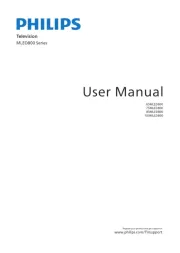
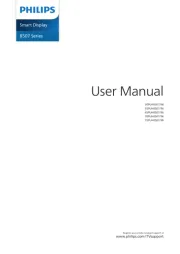
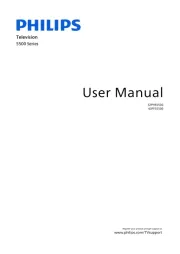
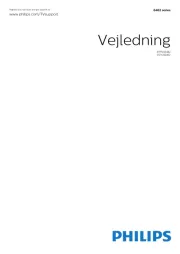
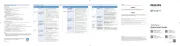
TV Manualer
- Seiki
- Sunstech
- United
- Salora
- Qriom
- Casio
- Citizen
- ITT
- Aspes
- Samsung
- QBell Technology
- Proscan
- Nikkei
- Xiaomi
- Brandt
Nyeste TV Manualer









